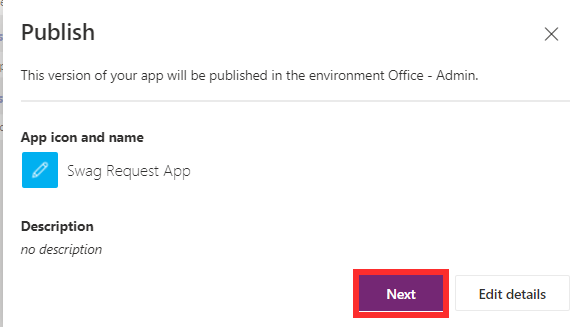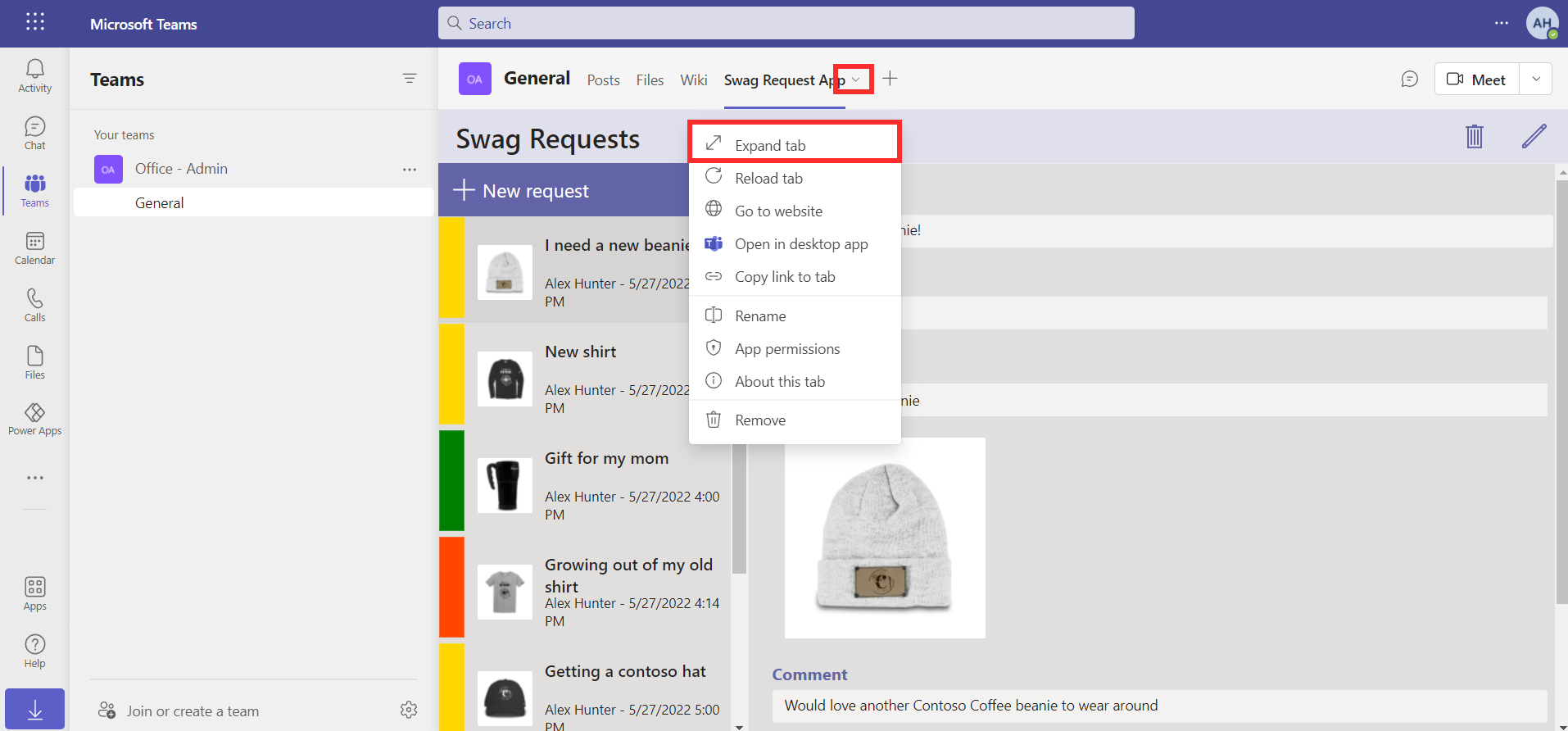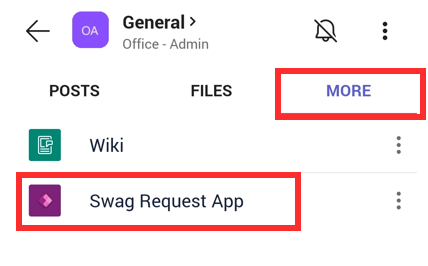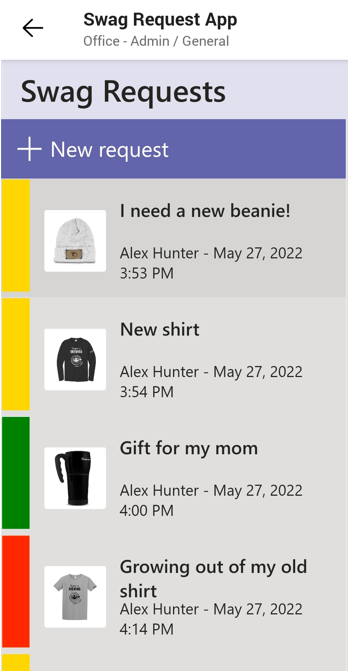Exercício: publicar e compartilhar seu aplicativo
Agora o aplicativo está pronto para ser publicado no Teams. Depois de ter sido publicado, ele estará disponível para que os membros da equipe usem o Microsoft Teams na área de trabalho e em clientes da Web e móveis.
Observação
Para concluir os exercícios, você precisará usar alguns arquivos. Baixe os arquivos de exercício do Dataverse a serem usados neste módulo. As pastas de arquivos nesse download incluem:
- Módulos concluídos com instruções: arquivos de pacote para importar as etapas de exercício concluídas.
- Materiais do estudante: arquivos usados nos exercícios.
Tarefa: publicar o aplicativo
Siga estas etapas para publicar o aplicativo:
Depois de concluir a visualização do aplicativo, selecione o ícone publicar no Teams.
Selecione Avançar.
Selecione o canal ao qual você deseja adicionar o aplicativo. Selecione o ícone de adição (+) próximo a Geral e, em seguida, selecione Salvar e fechar.
Tarefa: interagir com o aplicativo no Teams
Agora, você pode ir para a equipe em que seu aplicativo está publicado e interagir com o aplicativo. Teste-o enviando pelo menos três outras solicitações. Se desejar exibir a tela inteira do aplicativo, você poderá selecionar o botão de seta ao lado do nome do aplicativo e, em seguida, selecionar a guia Expandir.
Tarefa: interagir com o aplicativo no aplicativo móvel do Teams (opcional)
O aplicativo publicado também está disponível para usuários por meio do aplicativo móvel do Microsoft Teams.
Instale o aplicativo Microsoft Teams por meio da App Store no dispositivo móvel.
Entre no aplicativo usando suas credenciais do laboratório e vá para o canal em que seu aplicativo foi publicado.
Selecione Mais e selecione Swag Request App para iniciar o aplicativo.
Você pode interagir com o aplicativo nessa tela. A interface deve ter sido otimizada para o tamanho da tela de seu dispositivo.